新电脑怎么装系统win11
- 分类:Win11 教程 回答于: 2022年08月30日 09:56:00
工具/原料:
系统版本:windows11系统
品牌型号:联想小新air16
软件版本:小白一键重装系统
方法/步骤:
1、在电脑上下载安装好小白一键重装系统工具打开,然后可以选择win11系统点击安装此系统。
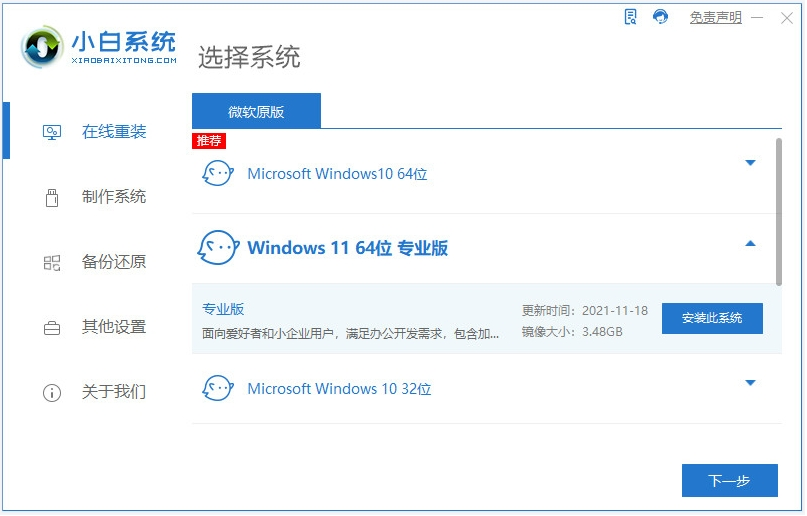
2、等待软件自动下载win11系统镜像文件并部署环境,完成后重启电脑。
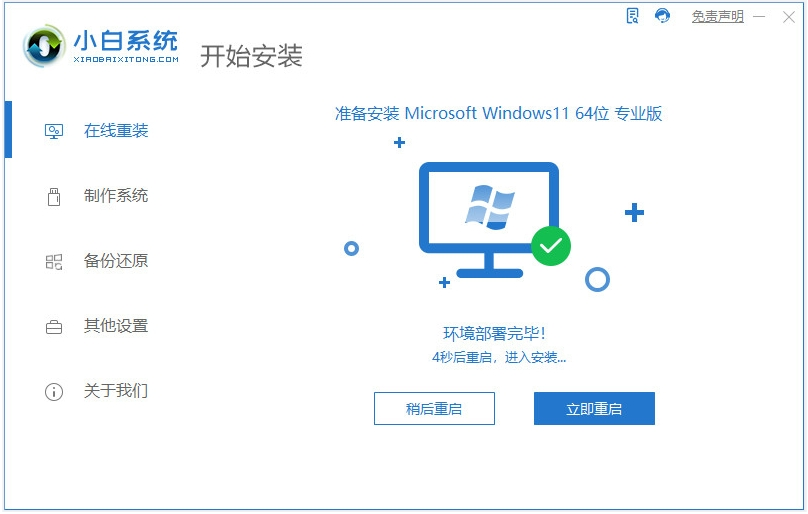
3、在开机选项界面选择第二项xiaobai-pe系统进入。
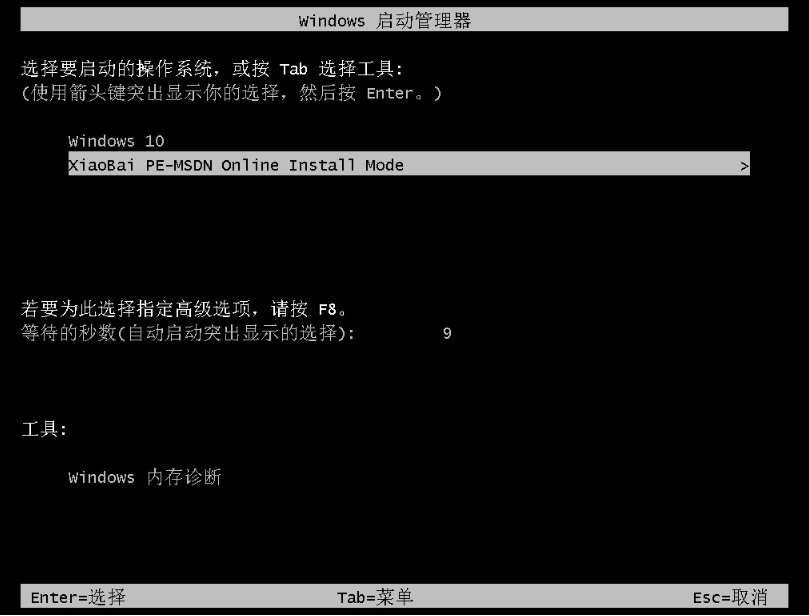
4、在pe系统内,小白装机工具自动安装win11系统,安装完成后重启电脑。
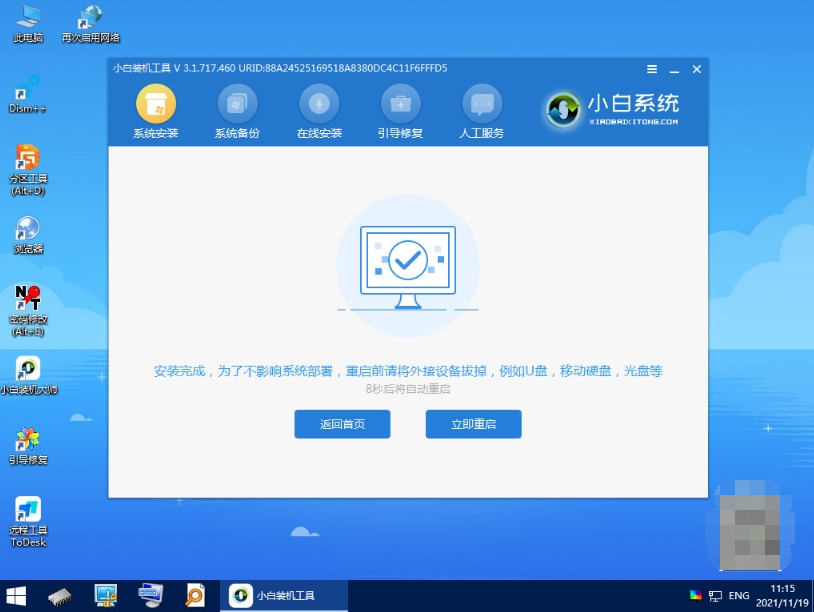
5、等待进入到新的系统桌面就是安装系统win11成功啦。
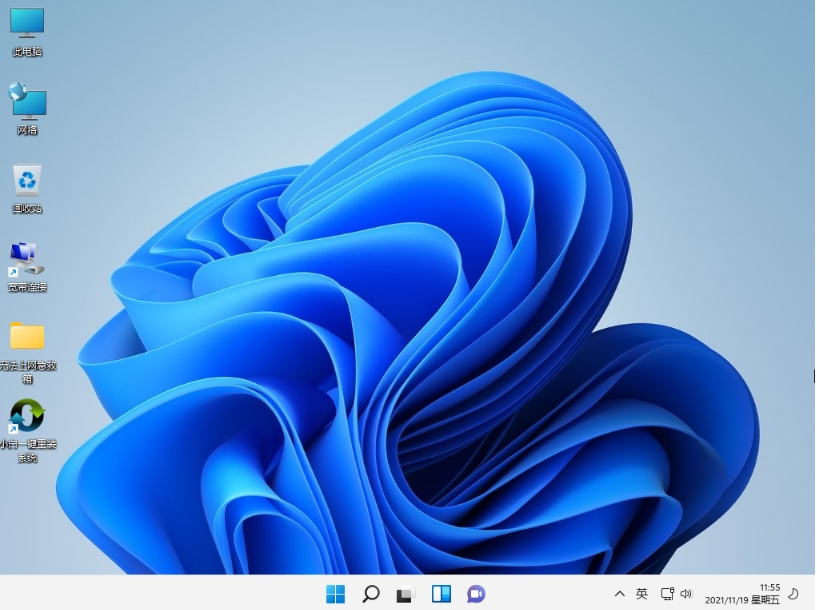
注意事项:在安装系统之前,先备份好系统盘的相关数据,避免丢失。关闭电脑的杀毒软件,避免被拦截导致安装失败。
总结:
以上便是借助小白一键重装系统工具在线给新电脑安装系统win11的方法步骤,操作非常简单,适合小白用户使用,有需要的小伙伴可参照教程操作。
 有用
26
有用
26


 小白系统
小白系统


 1000
1000 1000
1000 1000
1000 1000
1000 1000
1000 1000
1000 1000
1000 1000
1000 1000
1000 0
0猜您喜欢
- win11解除wsa的限制教程2022/10/15
- 详细教你升级win11后怎么退回win10..2022/01/29
- 小白系列优盘笔记本重装系统win11..2022/07/15
- win11系统恢复出厂设置的方法..2021/11/28
- win11系统怎么下载2022/08/17
- win11崩溃了如何解决2022/11/22
相关推荐
- win11什么时候发布的2022/10/05
- 微软最新系统win11怎么安装2021/07/16
- win11 输入法的选字框不见了怎么办..2022/04/01
- 笔记本如何重装系统win11具体步骤..2022/05/09
- win11 键盘失灵的解决方法2022/02/16
- win11开机很久才进入桌面怎么解决..2022/10/14

















